Ricoh कैमरे से तस्वीरें पुनर्प्राप्ति कैसे करें
मैं Ricoh कैमरे से हटा दिया तस्वीरें ठीक हो सकते हैं?
मैं कुछ तस्वीरें मेरी छुट्टी के दौरान इंग्लैंड में मेरे Ricoh जीआर डिजिटल कैमरा के साथ लिया है। यह मैं गलती से सभी चित्र मेरे कैमरे से उन्हें अपने पीसी के लिए स्थानांतरित करने के बिना नष्ट कर दिया कि भयानक है। यह अभी भी मुझे Ricoh कैमरे से हटा दिया तस्वीरें ठीक हो करने के लिए संभव है? मैं उस पर एक SDHX कार्ड का उपयोग कर रहा हूँ। धन्यवाद.
Ricoh डिजिटल कैमरा उच्च गुणवत्ता अनुभव photographing के साथ उपयोगकर्ता प्रदान करता है। तथापि, आपके Ricoh डिजिटल कैमरा पर तस्वीरें अभी भी विलोपन, मेमोरी कार्ड स्वरूपण या भी सिस्टम त्रुटि के कारण खो दिया जा सकता। अच्छी खबर यह है कि लंबे समय के रूप में खो गया फ़ोटो आपके Ricoh कैमरे की स्मृति कार्ड पर नए डेटा द्वारा ओवरराइट किया गया नहीं किया, तुम अब भी खो तस्वीरें एक Ricoh कैमरा फोटो वसूली कार्यक्रम के साथ पुनर्स्थापित कर सकते हैं।
Wondershare Photo Recovery या Wondershare Photo Recovery for Mac सब है क्या आप तस्वीरें Ricoh कैमरे से पुनर्प्राप्त करने के लिए की जरूरत है। यह एक सरल और बजाय सुरक्षित तरीका में अपने Ricoh कैमरे से तस्वीरें नष्ट कर दिया गया, स्वरूपित या भ्रष्ट ठीक हो जाए। इसके अतिरिक्त, आप वीडियो और ऑडियो फ़ाइलें आपके Ricoh डिजिटल कैमरे से भी ठीक करने में सक्षम हो जाएगा।
अब Ricoh कैमरा फोटो वसूली शुरू करने के लिए इस कार्यक्रम का एक परीक्षण संस्करण डाउनलोड करें!
Ricoh कैमरा से फ़ोटो को पुनर्प्राप्त करने के लिए 3 कदम
पहली पहली बात, आप बेहतर आपके Ricoh कैमरे का उपयोग कर या यदि आप सब खो तस्वीरें बहाल करने के लिए चाहते हैं किसी भी नए डेटा आपके Ricoh कैमरे की स्मृति कार्ड के लिए डाल बंद होता।
अब चलो Wondershare Photo Recovery के Windows संस्करण के साथ Ricoh कैमरे से हटा दिया तस्वीरें ठीक हो।
चरण 1 स्थापित करें और अपने कंप्यूटर पर Wondershare Photo Recovery का शुभारंभ
जैसा कि आप देख सकते हैं नीचे की छवि से, शुरू विंडो सभी समर्थित उपकरणों और भंडारण मीडिया दिखाएगा। आप बस "Ricoh डिजिटल कैमरे तस्वीरों को पुनर्प्राप्त करने के लिए प्रारंभ करें" क्लिक करने के लिए की जरूरत है।
नोट: कृपया सुनिश्चित करें कि अपने Ricoh कैमरा या अपनी स्मृति कार्ड आपके कंप्यूटर के साथ अच्छी तरह से जुड़े हो सकते हैं।

चरण 2 को स्कैन अपने Ricoh कैमरा या इसकी मेमोरी कार्ड
यहाँ आप अपने Ricoh कैमरा या अपनी स्मृति कार्ड के लिए ड्राइव अक्षर का चयन करें और "इसे पर खोया फ़ोटो स्कैन कर रहा है शुरू करने के लिए स्कैन करें" क्लिक करने के लिए की जरूरत है।
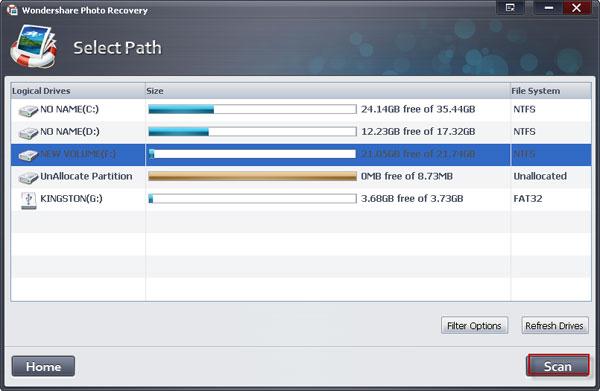
चरण 3 पुनर्प्राप्त Ricoh कैमरे से तस्वीरें
स्कैन कर रहा है, के बाद सभी फ़ाइलें आपके Ricoh पर पाया या इसकी मेमोरी कार्ड "ऑडियो", "फोटो" और "वीडियो" श्रेणियों में प्रदर्शित किया जाएगा। आप पाया तस्वीरें एक के बाद एक विंडो में पूर्वावलोकन कर सकते हैं।
तो तुम तस्वीरें आप जा रहे हैं चिह्नित कर सकते हैं अपने Ricoh कैमरे से उबरने के लिए और उन्हें पुनर्स्थापित करने के लिए आपके कंप्यूटर पर एक गंतव्य का चयन करने के लिए "पुनर्प्राप्त करें" पर क्लिक करें।
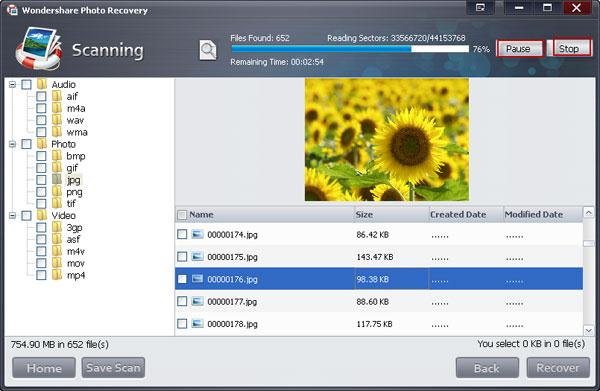
संबंधित लेख
उत्पाद से संबंधित सवाल? बोलो हमारे सहायता टीम को सीधे >>



